9.11. Создание учетных записей для управления GV-ASWeb
Администратор может создавать учетные записи с различными привилегиями для управления GV-ASWeb.
- В меню Tools (Инструменты) выберите Operators (Операторы). Откроется диалоговое окно.
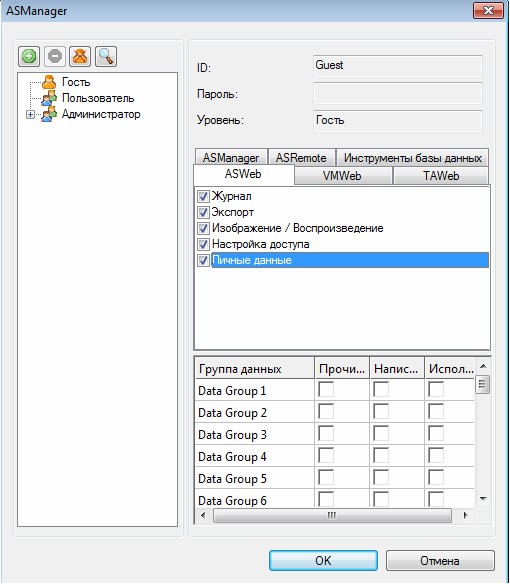
Рис. 9-24 - Чтобы создать учетную запись, нажмите кнопку
 (New (Создать)) в левом верхнем углу.
(New (Создать)) в левом верхнем углу. - Введите ID (Идентификатор) учетной записи и Password (Пароль). Введите этот пароль повторно в поле Password Confirmation (Подтверждение пароля).
- В списке Level (Уровень) выберите Supervisor (Администратор) для разрешения доступа ко всем функциям GV-ASWeb. Для предоставления ограниченного доступа выберите User (Пользователь). Нажмите кнопку OK.
- Выберите вкладку ASWeb в середине окна.
- Выберите привилегии, которые требуется предоставить. Доступны следующие варианты:
- Log (Журнал): просмотр Access Log (Журнал событий доступа), Daily Access (Доступ за день), Alarm Log (Журнал сигнализаций), Event Log (Журнал событий) и I/O Log (Журнал ввода-вывода).
- Export (Экспорт): экспорт Access Log (Журнал событий доступа), Daily Access (Доступ за день), Alarm Log (Журнал сигнализаций), Event Log (Журнал событий) и I/O Log (Журнал ввода-вывода).
- Image/Playback (Изображение/Воспроизведение): воспроизведение записанных видеоизображений и снимков экрана из журналов GV-ASWeb.
- Access Setup (Настройка доступа): настройка списка контроллеров, списка камер, параметров зон, временных зон, расписания, праздничных дней и определенных пользователем групп доступа.
- Person Data (Данные персоны): добавление или изменение карточек и пользователей.
- Нажмите кнопку OK.